Correction : erreur 0xd05e0126 lors de la mise à jour d’un jeu

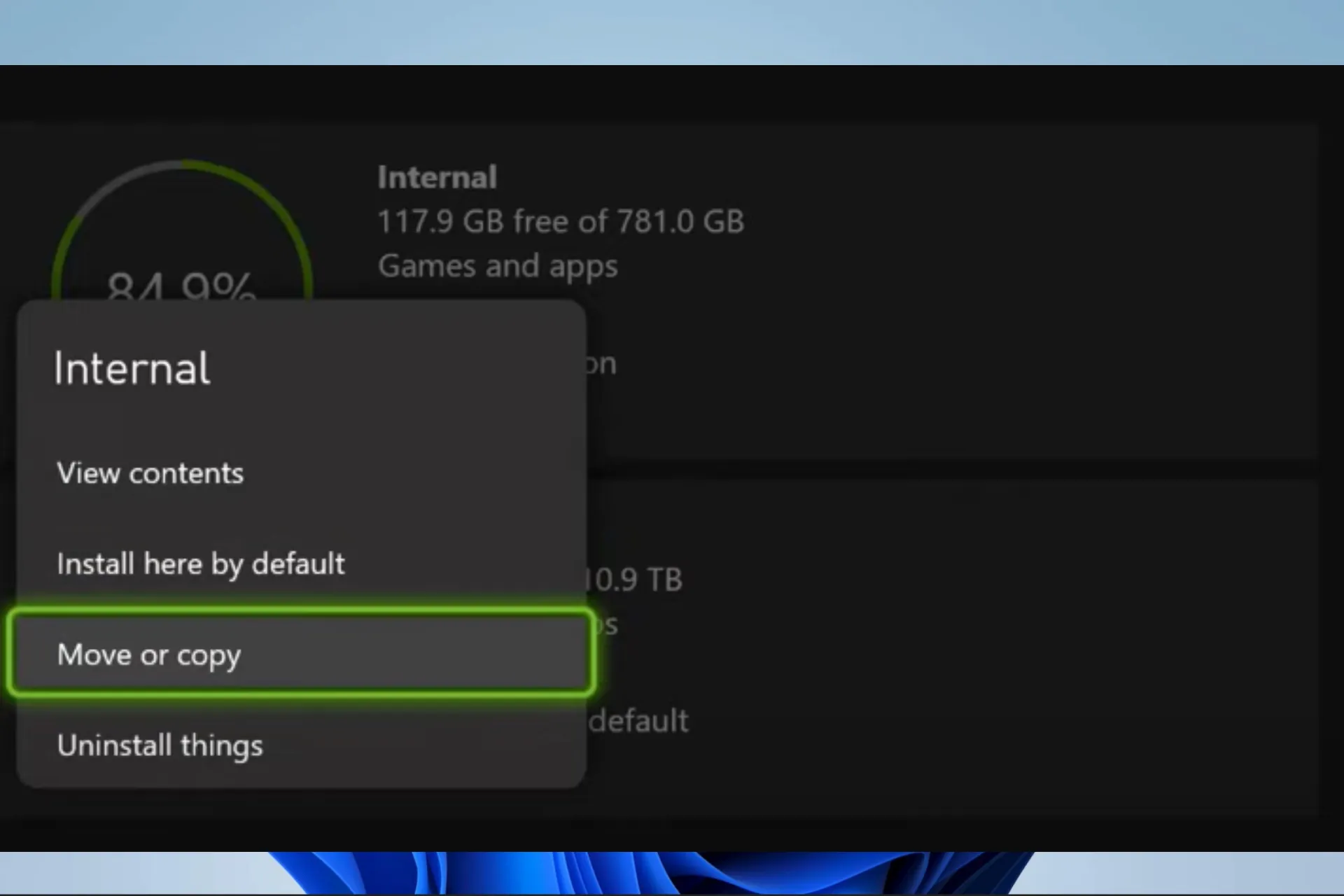
La Xbox est l’une des consoles les plus utilisées, offrant aux joueurs du monde entier des expériences de jeu exceptionnelles. Cependant, dans de rares occasions, vous pouvez rencontrer des erreurs telles que l’erreur de mise à jour 0xd05e0126. Nous allons vous montrer comment y remédier dans ce guide.
Vous pouvez également consulter nos autres guides connexes, comme résoudre l’erreur Xbox 0x800701c4.
Quelle est l’erreur 0xd05e0126 ?
Ce code d’erreur indique qu’il y a un problème lors de la mise à jour d’un jeu ou d’une application sur votre console Xbox et est déclenché par les éléments suivants :
- Fichiers de mise à jour corrompus ou serveur du jeu.
- Problèmes avec le stockage de la console, comme un manque d’espace libre ou un problème avec le firmware de la console.
- Connexion Internet signaux faibles ou problèmes de routeur.
Ces déclencheurs peuvent souvent également entraîner l’Erreur de mise à jour 0xE0E8000F.
Comment corriger l’erreur 0xd05e0126 ?
Avant d’aborder des solutions, vous devez effectuer les vérifications suivantes :
- Visitez la Page d’état Xbox et vérifiez si des serveurs sont en panne. Si c’est le cas, attendez qu’il soit rallumé.
Si tout va bien avec les serveurs, suivez les solutions ci-dessous.
1. Annulez et réessayez la mise à jour
- Appuyez sur le bouton Xbox de votre manette pour ouvrir le guide Xbox.

- Sélectionner Mes jeux et amp; applications, puis cliquez sur Tout voir.
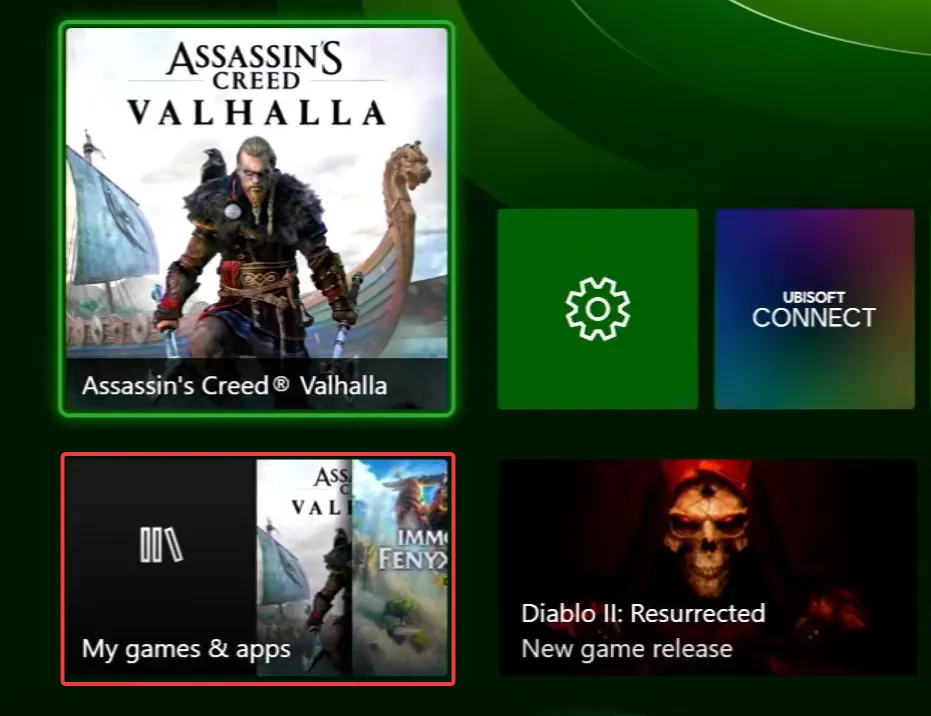
- Maintenant, accédez à Gérer et à la file d’attente.

- Effacez les éléments actuels de la file d’attente, puis installez à nouveau la mise à jour pour votre jeu.
2. Changez l’emplacement d’installation
- Appuyez sur le bouton Xbox de votre manette pour ouvrir le guide Xbox.

- Accédez à Paramètres.
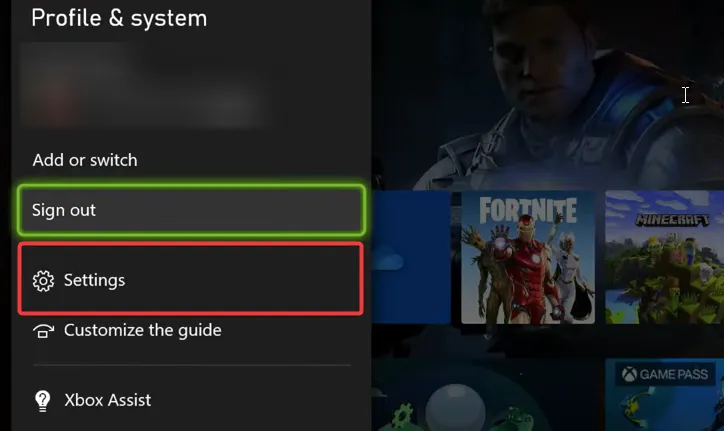
- Cliquez sur Stockage.
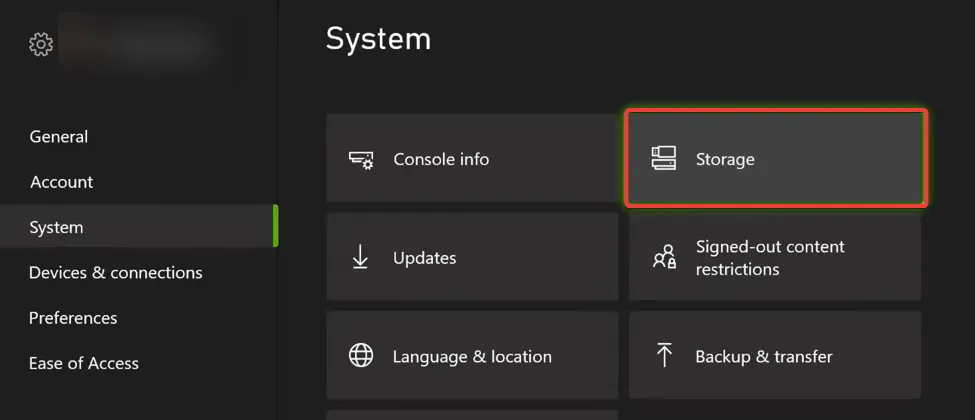
- Cliquez sur Interne et sélectionnez Déplacer ou copier.
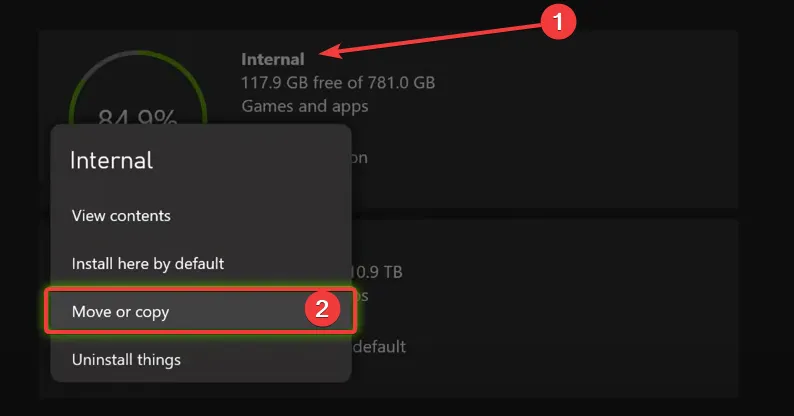
- Vous pouvez cliquer sur le bouton Sélectionner tout ou sélectionner des jeux particuliers, puis cliquer sur l’option Déplacer la sélection.
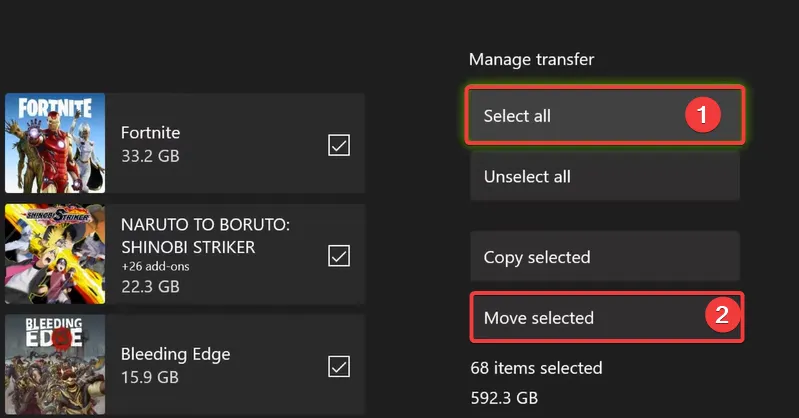
- Choisissez l’emplacement de destination et enfin, essayez à nouveau d’installer la mise à jour.
3. Réinitialiser la Xbox aux paramètres d’usine
- Pour accéder au menu, appuyez sur le bouton Xbox de votre console.

- Accédez à Profil et amp; Système.

- Cliquez sur Paramètres.
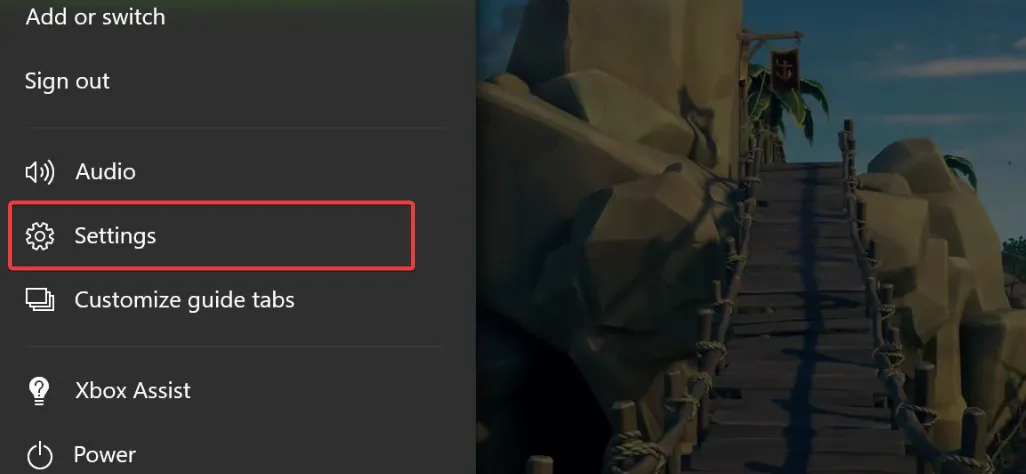
- Dans le volet de gauche, sélectionnez Système.

- Sélectionnez l’option Informations sur la console et appuyez sur Réinitialiser la console.
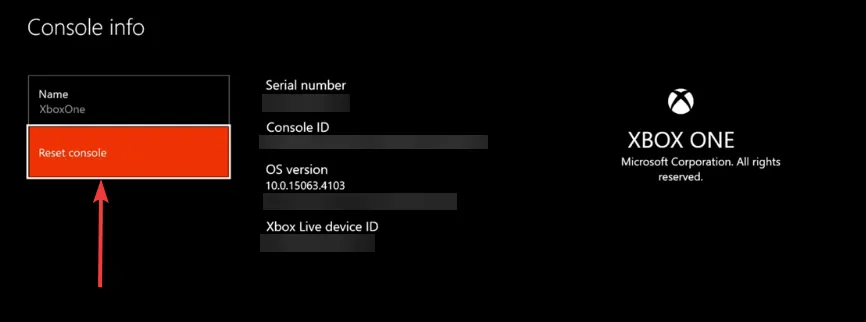
Voilà; des moyens simples de corriger l’erreur 0xd05e0126 sur votre Xbox. Nous avons classé ces solutions par ordre de simplicité, mais en fin de compte, vous devez essayer ce qui vous semble le plus applicable.
Et enfin, laissez-nous un commentaire ci-dessous et dites-nous quelles solutions ont été les plus efficaces.



Laisser un commentaire